Galaxy S24 要如何使用翻譯助理
最後更新日期 : 2024年2月19日
為了提升服務滿意度,誠摯的邀請您在看完本則常見問答後,可以在文章下方給予我們滿意度鼓勵,以期日後提供更優質的服務,謝謝。
提醒您,裝置螢幕以及選單畫面的示意圖,可能會因裝置型號和軟體版本而有所不同。
Galaxy S24 提供「翻譯助理」功能以實現溝通無國界。
並提供轉向功能,讓您不需要一直轉手機方向給對方看。
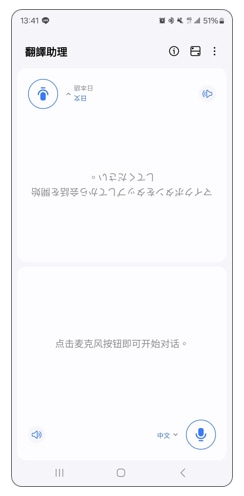
如何設定
如何使用
如何透過 Samsung Members 提問
若您在使用 Samsung 手機、平板或穿戴式裝置時,在產品操作上有任何的需要,
可以透過 Samsung Members,直接與我們聯繫或提問您的問題。
若有任何需要協助之處,您可以撥打免付費24小時客服專線:0800-329-999。
謝謝您的意見與回饋
請回答所有問題。































